Tienes la mítica Tablet de Samsung 10.1 (P7500)?, pues hoy instalaremos una actualización de la ultima ROM que salió (levemente modificada para un buen drenaje de batería y rapidez)
Si notas que tu Tablet no llega al final del día con batería o va “lageada” (lenta), tenemos la solución!
Indice de contenido
Necesitaras:
1- Rom P7500XWLPD Alemana
2- Rom P7500XWMPJ con deepsleep mejorado
3- Odin 1.85
4- TWRP menu recovery
5- Rom P7500XWMPJ con deepsleep mejorado (ya rooteada, deodexada y zipaligneada)
Descarga esos 5 archivos y descomprime todos (excepto ‘GT-P7500XWMPJ_deepsleep_deo_zip_root’ y ‘recovery-TWRP-P4-P7500’ en tu escritorio)
PASO 1 (instalación de Rom P7500XWLPD Alemana)
Apaga la Tablet y cuando este apagada, presiona al mismo tiempo la tecla VOL- y POWER para entrar en la selección de menú:





Ahora pulsa el botón ‘VOL +’ para entrar en el modo download:




Y confirma la entrada volviendo a pulsar el botón ‘VOL +’:


Ya estamos en el menú download, ahora es cuando tienes que conectar la tablet a tu pc usando su cable de datos USB:




Entra en la carpeta ‘Odin 1.85’ y ejecuta ‘Odin3 v1.85’, pincha en la casilla ‘PDA’ y selecciona el archivo ‘P7500XWLPD_P7500DBTLP3_P7500XXLQ8_HOME.tar’, para finalizar pulsa en el boton ‘START’ y espera unos 4m a que se instale la Rom.
La Tablet se reiniciara y podrás desconectar el cable USB.
PASO 2 (instalación de Rom P7500XWMPJ con deepsleep mejorado)
Apaga la Tablet y cuando este apagada, presiona al mismo tiempo la tecla VOL- y POWER para entrar en la selección de menú:





Ahora pulsa el botón ‘VOL +’ para entrar en el modo download:




Y confirma la entrada volviendo a pulsar el botón ‘VOL +’:


Ya estamos en el menú download, ahora es cuando tienes que conectar la tablet a tu pc usando su cable de datos USB:




Entra en la carpeta ‘Odin 1.85’ y ejecuta ‘Odin3 v1.85’, pincha en la casilla ‘PDA’ y selecciona el archivo ‘P7500XWMPJ_deepsleep.tar’, para finalizar pulsa en el botón ‘START’ y espera unos 4m a que se instale la Rom.
La tablet se reiniciara y podrás desconectar el cable USB.
PASO 3 (instalación de TWRP menu recovery)
Apaga la Tablet y cuando este apagada, presiona al mismo tiempo la tecla VOL- y POWER para entrar en la selección de menú:





Ahora pulsa el botón ‘VOL +’ para entrar en el modo download:




Y confirma la entrada volviendo a pulsar el botón ‘VOL +’:


Ya estamos en el menú download, ahora es cuando tienes que conectar la tablet a tu pc usando su cable de datos USB:




Entra en la carpeta ‘Odin 1.85’ y ejecuta ‘Odin3 v1.85’, pincha en la casilla ‘PDA’ y selecciona el archivo ‘recovery-TWRP-P4-P7500’, para finalizar pulsa en el botón ‘START’ y espera unos 5s a que se instale el menu recovery.
La Tablet se reiniciara y podrás desconectar el cable USB.
Perfecto!, ya tienes la tablet como nueva y con una gestión de la batería MUY mejorada (gracias a la rom P7500XWMPJ)
Aclaraciones:
Debo aclarar que el motivo por el cual hemos instalado la rom P7500XWLPD alemana, es para fijar una base sobre la cual DEBE ir instalada la rom P7500XWMPJ. Si lo haces de otro modo, seguramente no funcione la nueva gestión de la batería (puedes leer mas sobre ello en XDA)
Ya solo te queda rootear la Tablet, es muy sencillo pero si te quieres evitar el trago de buscar el archivo necesario, deodexar la rom (para que coja mas fluidez), etc… continua leyendo.
PASO 4 (instalación de Rom P7500XWMPJ con deepsleep mejorado ya rooteada, deodexada y zipaligneada, mediante menú TWRP recovery)
Conecta la Tablet a tu pc usando su cable usb y pasa a la memoria interna el archivo ‘GT-P7500XWMPJ_deepsleep_deo_zip_root’
Apaga la Tablet y cuando este apagada, presiona al mismo tiempo la tecla VOL- y POWER para entrar en la selección de menú:





Ahora pulsa el botón ‘VOL -‘ para seleccionar el menú recovery y confirma la entrada volviendo a pulsar el botón ‘VOL +’:


Veremos en unos segundos el nuevo menú recovery:


Ahora pulsa en el botón ‘INSTALL’:


Selecciona el archivo ‘GT-P7500XWMPJ_deepsleep_deo_zip_root’ y presiona en el botón ‘install’.
En un par de minutos se instalara la ROM.
Solo te queda pulsar el botón ‘reboot system’ y a disfrutar 😉





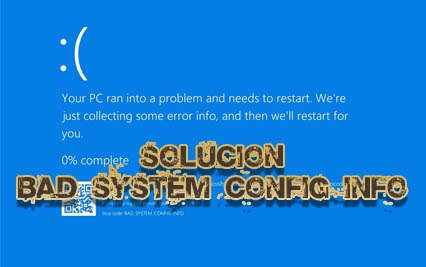


1 comentario
En que version de Android quedaría con esto?
Por qué es necesario el paso 1 y 2 si luego en el 4 cambiamos la ROM de nuevo?